组建家庭局域网方法如下 一:用户基本设置 1、启用来宾帐户。 开始-控制面版--管理工具--计算机管理-展开系统工具--本地用户和组--用户,在右边会见到一个GUEST用户,双击它,把帐号已停用前面的勾取消。
2、用户权利指派。
“控制面板-管理工具-本地安全策略”,在“本地安全策略”对话框中,依次选择“本地策略-用户权利指派”,在右边将“从网络上访问这台计算机”选项,把guest用户和everyone添加进去;将“拒绝从网络上访问这台计算机”选项,需要将被拒绝的所有用户删除。 3、建立工作组。 右击“我的电脑”---“属性”,在“计算机名”选项卡中,点“更改”按钮,在下面的“工作组”文本框里输入工作组的名字“BROADVIEW”,要保证每台机器工作组一样。 4、设置共享文件夹。
(1)我的电脑→工具→文件夹选项→查看→去掉“使用简单文件共享(推荐)”前的勾。 (2)把你要共享的文件全部放在一个文件夹里,右击这个文件夹--共享和安全,在“共享”选项卡中选中“在网络上共享这个文件夹”复选框,这时“共享名”文本框和“允许其他用户更改我的文件”复选框变为可用状态。用户可以在“共享名”文本框中更改该共享文件夹的名称;若清除“允许其他用户更改我的文件”复选框,则其他用户只能看该共享文件夹中的'内容,而不能对其进行修改。
设置完毕后,单击“应用”按钮和“确定”按钮即可。 5、关闭防火墙。 win7普通家庭版设置局域网方法: 在W7系统中打开“控制面板”“网络和Internet”,点击其中的“家庭组”,就可在界面中看到家庭组的设置区域。
如当前使用的网络中没有其他人建立的家庭组存在的话,则会看到Win7提示你创建家庭组进行文件共享。此时点击“创建家庭组”,就可以开始创建一个全新的家庭组网络,即局域网。 打开创建家庭网的向导,先选择要与家庭网络共享的文件类型,默认共享的内容是图片、音乐、视频、文档和打印机5个选项,除打印机以外,其它4个选项分别对应系统中默认存在的几个共享文件。
在Win7系统中设置好文件共享之后,可在共享文件夹上点击右键,选择“属性”菜单打开一个对话框。选择“共享”选项,可以修改共享设置,包括选择和设置文件夹的共享对象和权限,也可以对某一个文件夹的访问进行密码保护设置。 只需在Win7资源管理器中选择要共享的文件夹,点击资源管理器上方菜单栏中的“共享”,并在菜单中设置共享权限即可。 如只允许Win7家庭网络中其它电脑访问此共享资源,就选择“家庭网络(读取)”;如允许其它电脑访问并修改此共享资源,就选择“家庭组网(读取/写入)”。
设置好共享权限后,Win7会弹出一个确认对话框,此时点击“是,共享这些选项”就完成共享操作。三:庭电脑建立局域网,只要把多台电脑同时接到同一个路由器,并自动获取路由器下发的IP后,这些电脑就处于同一个局域网了。如果需要相互传输文件,则需要局域网共享。 二:局域网共享的设置 1、两台电脑都连上同一个路由器。
2、右击桌面网络----属性----更改高级共享设置 3、选择 公共网络---选择以下选项:启动网络发现------启动文件和打印机共享-----启用共享以便可以访问网络的用户可以读取和写入公用文件夹中的文件(可以不选)----关闭密码保护共享( 其他选项使用默认值) 4、保存,并确定。 5、选择需要共享的文件夹或者盘符,右击--属性 6、打开安全选项卡——选择编辑——添加——everyone。 7、打开共享选项卡---- 选择共享---弹出对话框---添加“Guest”---共享 8、选择 高级共享 ----选择共享此文件 ----确定 9、选择 高级共享 ----选择共享此文件——选择 权限——添加everyone。 10、在另一台电脑上双击打开网络,就会出现刚才共享的文件夹或者盘符了。
注意:为了防止意外错误,请把两台电脑的防火墙都关闭。
如何设置家庭局域网
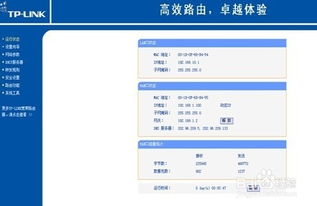
1、组建局域网 : 双击“网上邻居”----选择左边“网络任务”下的“设置家庭或小型办公网络”几个。 2、下一步”之后有个“启用文件共享..”的'选项,继续“下一步”创建ing--- 创建成功有四个选项,选最后一个 OK 3、台电脑上都要建,工作组要一样,默认的是mshome。
4、测试:网上邻居 查看工作组发现另一台电脑 成功 如果创建成功后不能联机,把主机的防火墙关了。
如何建立家庭局域网实现文件共享访问?
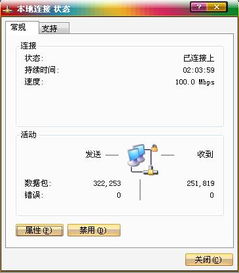
如何建立家庭局域网实现文件共享访问方法如下:win7电脑中组建家庭组:首先我们在电脑中打开控制系统,点击控制面板,之后再连接网络和internet,在这其中大家就会看到一个家庭组,这时候大家就可以在很多界面当中的家庭组设置区域,如果是当前的网络资源没有了共享的话,那么这时候大家就可以建立一个家庭组进行文件共享,这时候只需要大家点击创建家庭组就可以开始创建一个全新的家庭组网络,也就是我们所说的局域网。这里小编玖儿要提醒大家的是,创建家庭组的电脑必须是win7高级版专业版或者是旗舰版才可以,而普通版就不可以了。
家庭网络的组建步骤:其次我们要打开创建家庭网的导向,之后我们在选择家庭网络共享的文件类型,一般来说默认的分享内容有图片,音乐视频文档,还有打印机,打印机之外其他的是下载系统当中都有默认的存在,然后点击下一步,之后大家会发现我们的创建家庭网络会生成一系列的密码,然后大家在将这一系列的密码复制粘贴给其他的电脑用户,这时候大家要注意一下这些密码是电脑自动生成的,使大家可以在后面的修改下进行修改,将密码修改成我们熟悉的密码就可以了,这样我们的一个家庭网络创建就成功了。
组建一个局域网的详细步骤
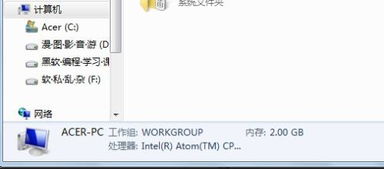
方法步骤如下:1、首先建立局域网首先得有两台或者两台以上电脑,用网线连接要接入的电脑和路由器。2、右键点击电脑桌面最右侧网络连接,进入网络和共享中心。
3、在界面内找到高级共享设置选项并单击。
4、之后在界面内根据情况是家庭或公司选择共享设置。5、在界面内点击保存修改选项。6、然后选择自己要共享的文件夹或者驱动盘。鼠标右键点击属性。
7、在界面内点击高级共享选项即可。
家用无线局域网的组建
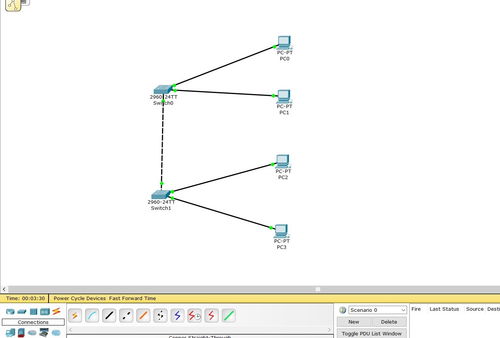
摘要 家庭一般都是拨号上网,只有一个人能用网络资源,家里的其他成员就不能用网络资源,为了让每个成员都能用网络资源,所以就去买了无线路由器,组建家庭无线局域网,这样家里人也不用为了没网而争吵,还能同时上网看电视、玩游戏、聊天,从而解决了家庭成员争抢网络用的问题,向全家庭提供高效、优质、规范、透明和全方位的服务,每一个家庭成员都能愉快的上网了,还节省了网线的成本,不需要用交换机了,其它电脑也可以用无线网,这就是我要组建无线局域网的原因,这点也体现无线局域网的作用、价值。 【关键字】 56K Modem、无线接入站、无线AP、无线路路由器 1.无线局域网的概述 无线局域网( WLAN)技术于20世纪90年代逐步成熟并投入商用,既可以作传统有线网络的延伸,在某些环境也可以替代传统的有线网络。
无线局域网具有以下显著特点:简易性:WLAN网桥传输系统的安装快速简单,可极大的减少敷设管道及布线等繁琐工作;灵活性:无线技术使得WLAN设备可以灵活的进行安装并调整位置,使无线网络达到有线网络不易覆盖的区域;综合成本较低:一方面WLAN网络减少了布线的费用,另一方面在需要频繁移动和变化的动态环境中,无线局域网技术可以更好地保护已有投资。
同时,由于WLAN技术本身就是面向数据通信领域的IP传输技术,因此可直接通过百兆白适应网口和企业、学校内部Intranet相连,从体系结构上节省了协议转换器等相关设备;扩展能力强:WLAN网桥系统支持多种拓扑结构及平滑扩容,可以十分容易地从小容量传输系统平滑扩展为中等容量传输系统。 无线局域网,也被称为WLAN(Wireless LAN) ,一般用于宽带家庭,大楼内部以及园区内部,典型距离覆盖几十米至几百米,目前采用的技术主要是802.11a/b/g系列。WLAN利用无线技术在空中传输数据、话音和视频信,作为传统布线网络的一种替代方案或延伸,无线局域网把个人从办公桌边解放了出来,使他们可以随时随地获取信息,提高了员工的办公效率。 2.无线域网的特点 独一无二的特征。
无线局域网是利用电磁波发送和接受数据的非线缆介质型局部区域网络。无线局域网的数据传输速率现在已达到108Mbps, 传输距离可达20km 以上。它是对有线组网方式的补充和扩展, 实现了网络内计算机的便携性和可移动性。
便捷的安装。通常有线网络的布线施工工程在网络建设中施工周期较长、对周边环境影响较大, 而无线局域网则避免或减少了网络布线的工作量, 一般只要安装一个或多个接入点( Access Point ) 设备, 就可以建立覆盖整个建筑或地区的局域网络。由于不需要布线,消除了穿墙或过天花板布线的繁琐工作,因此安装容易,建网时间可大大缩短。
灵活使用。有线网络中设备的安放位置受网络信息点位置的限制, 而无线局域网在信号覆盖区域内任何一个位置都可以接入网络。由于没有线缆的限制,户可以在不同的地方移动工作,网络用户不管在任何地方都可以实时地访问信息。
节约成本。求网络规划尽可能地考虑未来发展的需要, 缺少灵活性, 不可避免地导致预设大量利用率较低的信息点, 一旦网络的发展超出了设计要求,就需要花费较多费用进行网络改造, 而无线局域网技术可以避免或减少这种现象。这种优势体现在用户网络需要租用大量的电信专线进行通信的时候,自行组建的WLAN会为用户节约大量的租用费用。在需要频繁移动和变化的动态环境中,无线局域网的投资更有回报。
扩展容易。能够根据需要进行灵活、多样的配置, 能够胜任从只有几个用户的小型局域网扩展到上千用户的大型网络。 可以实现安全。内部网络可以不允许任何来自内网、外网的安全威胁。
WEP的设定为手工配置到AP和无线网卡中,管理员同时要将密码通知所有的用户,实现密钥共享。如果要更换WEP密码,则需要重复上面的过程。 3.无线局域网的理论基础 目前,无线局域网采用的传输媒体主要有两种,即红外线和无线电波。按照不同的调制方式,采用无线电波作为传输媒体的无线局域网又可分为扩频方式与窄带调制方式。
红外线(Infrared Rays,IR)局域网。采用红外线通信方式与无线电波方式相比,可以提供极高的数据速率,有较高的安全性,且设备相对便宜而且简单。但由于红外线对障碍物的透射和绕射能力很差,使得传输距离和覆盖范围都受到很大限制,通常IR局域网的覆盖范围只限制在一间房屋内。
扩频(Spread Spectrum,SS)局域网。扩频技术主要分为跳频技术(FHSS)和直接序列扩频(DSSS)两种方式。所谓直接序列扩频,就是用高速率的扩频序列在发射端扩展信号的频谱,而在接收端用相同的扩频码序列进行解扩,把展开的扩频信号还原成原来的信号。
而跳频技术与直序扩频技术不同,跳频的载频受一个伪随机码的控制,其频率按随机规律不断改变。接收端的频率也按随机规律变化,并保持与发射端的变化规律一致。跳频的高低直接反映跳频系统的性能,跳频越高,抗干扰性能越好,军用的跳频系统可达到每秒上万跳。 窄带微波局域网。
这种局域网使用微波无线电频带来传输数据,其带宽刚好能容纳信号。但这种网络产品通常需要申请无线电频谱执照,其它方式则可使用无需执照的ISM频带。 无线局域网的不足之处 性能:无线局域网是依靠无线电波进行传输的。
这些电波通过无线发射装置进行发射,而建筑物、车辆、树木和其它障碍物都可能阻碍电磁波的传输,所以会影响网络的性能。 速率:无线信道的传输速率与有线信道相比要低得多。目前,无线局域网的最大传输速率为54Mbit/s,只适合于个人终端和小规模网络应用。 安全性:本质上无线电波不要求建立物理的连接通道,无线信号是发散的。
从理论上讲,很容易监听到无线电波广播范围内的任何信号,造成通信信息泄漏。 4.无线网络协议 总路线型局域网在MAC层的标准协议是CSMA/CD,即载波侦听多点接入/冲突检测。但由于无线产品的适配器不易检测信道是否存在冲突。
IEEE802.11全新定义了一种新协议,即载波侦听多点接入/避免冲撞(CSMA/CA)。 一方面,载波侦听查看介质是否空闲;另一方面,通过随机的时间等待,。
win10家庭版如何建立局域网?

1、右键Win10系统桌面上的网络,再点击弹出菜单上的属性,如下图所示。2、点击网络和共享中心窗口左下角的 家庭组 ,如下图所示。
3、打开 家庭组 窗口,点击 创建家庭组 。
如下图所示。局域网(英文:Local Area Network 缩写LAN),是指有限区域(如办公室或楼层)内的多台计算机通过共享的传输介质互连,所组成的封闭网络。局域网一般由网络硬件,网络传输介质和网络软件所组成。局域网可以实现文件管理、应用软件共享、打印机共享、工作组内的日程安排、电子邮件和传真通信服务等功能。
共享的互连介质通常是一个电缆系统(如双绞线、同轴电缆、光纤等),也可以是红外信号、无线电等无线传输传输介质。依据拓扑结构的不同,局域网又分为以太网、令牌环网、无线局域网等类型。
标签: 如何建立家庭局域网账号



